Informationen
Letze Anpassung zur Version: 2.5.10
Bemerkung: Überarbeiteter Artikel
Vorherige Versionen: v 2.0
Einleitung
Um das UMA zu konfigurieren muss dieses in das interne Netzwerk mit eingebunden und vorbereitet werden. Diese Grundeinrichtung soll in der folgenden Anleitung behandelt werden.
Positionierung des UMA im internen Netzwerk
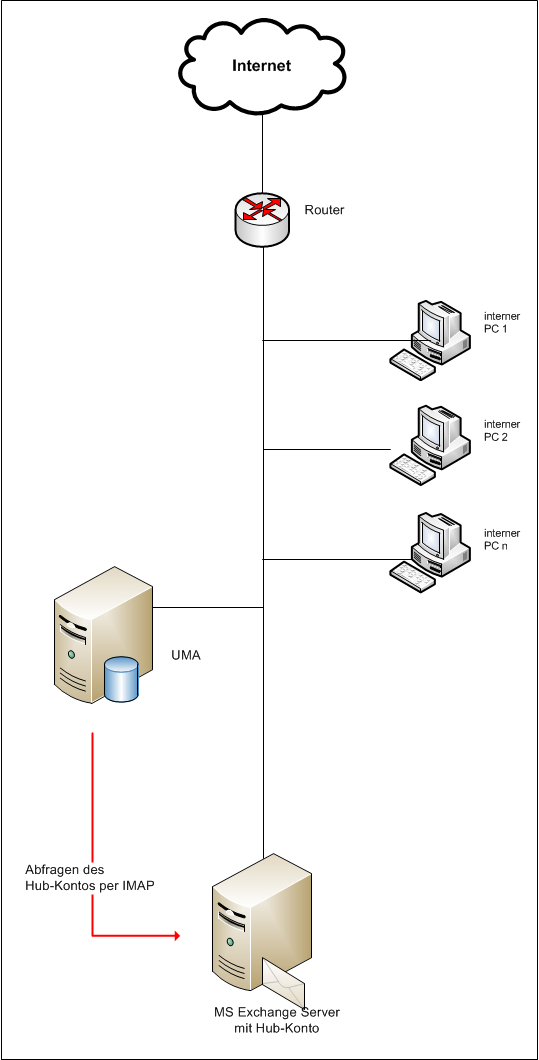
Für die Einbindung der UMA-Appliance in das bestehende Netzwerk wird der sogenannte Hub-Mode verwendet. Dieser hat den Vorteil, dass die bestehende Netzwerkstruktur nicht verändert werden muss und er ist in der Lage auch E-Mails, die andere Protokolle als POP3, IMAP oder SMTP nutzen (z.B. via Outlook über MAPI), zu archivieren.
Inbetriebnahme
Im Auslieferungszustand sind einige Einstellungen vorkonfiguriert. Dazu gehören z.B. die IP-Adresse und der Administrator-Zugang.
Voreinstellungen:
IP-Adresse: 192.168.175.254
Subnetzmaske: 255.255.255.0
Benutzername: admin
Passwort: insecure
Ist das UMA mit einem Stromanschluss verbunden, wird das System mit der Starttaste gestartet.
Anpassen der IP-Adresse
Um das Webinterface des UMA zu erreichen, muss sich entweder der Rechner, mit dem das UMA konfiguriert werden soll, im Netz des UMA befinden, also im Subnetz 192.168.175.0/24, oder das UMA wird auf das schon bestehende Netzwerk eingestellt.
Um die Appliance in das bestehenden Netzwerk einzubinden, muss die IP-Adresse angepasst werden.
Dazu wird ein Monitor und eine Tastatur direkt an die Appliance angeschlossen und diese konfiguriert, bevor sie in das bestehende Netzwerk eingebunden wird.
Die direkte Verbindung mit Tastatur und Monitor dient nur dazu, die IP-Adresse temporär anzupassen und für den Netzwerk-Einsatz vorzubereiten, ohne die IP-Adresse des Arbeitsplatz-PCs zu wechseln.
Melden Sie sich mit dem vorkonfigurierten Administrator-Account an:
password: insecure
Sie sind jetzt als Benutzer mit eingeschränkten Superuser-Rechten am System angemeldet.
In diesem Beispiel benutzen wir das Subnetz 192.168.100.0/24. Sinnvoll wäre, das Subnetz zu wählen, in dem sich auch der E-Mail-Server befindet.
Achten Sie darauf, dass die von Ihnen gewählte Netzwerk-IP für das UMA nicht schon von einem anderem Gerät ihres Netzwerkes genutzt wird.
Ändern Sie die IP-Adresse des UMA nun mit folgendem Befehl:
ip addr replace 192.168.100.254/24 dev bridge0
Achten Sie darauf, dass die so durchgeführte IP-Adressänderung nur temporär ist und nach einem Neustart wieder auf den Auslieferungszustand zurückgesetzt wird.
Zur permanenten Speicherung müssen Sie die IP-Adresse im Web-Interface ändern.
Anschließend verbinden Sie das UMA mit einem Netzwerk-Switch des Subnetzes.